word怎么结合excel制作多份邀请函?
word怎么结合excel制作多份邀请函?象牙制作邀请函,但是邀请函除了姓名不同,其他的基本相同,该怎那么批量制作呢?下面我们就来看看详细的教程,需要的朋友可以参考下
在举办会议的时候,往往需要会议主办方针对不同的专家学者制作多份不同的邀请函。如果一个一个制作,工作量就会很大。下面,小编就会利用word和excel邮件合并的方式快速制作多份针对不同对象的邀请函,希望对大家有所帮助。

1、首先,新建word和excel文档各一个,在excel文档中将邀请函中需要的专家姓名、座位号、出席时间等信息列表收集好,而在word文档中将邀请函的模版格式制作好,如图所示。
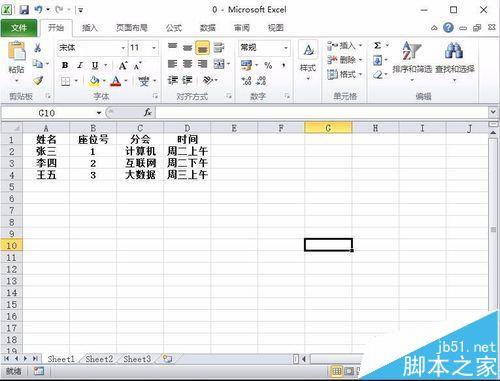

2、接着,点击word文档,选择"邮件>开始邮件合并>信函"选项,并把"选择收件人>使用现有列表"选项选中,如图所示。
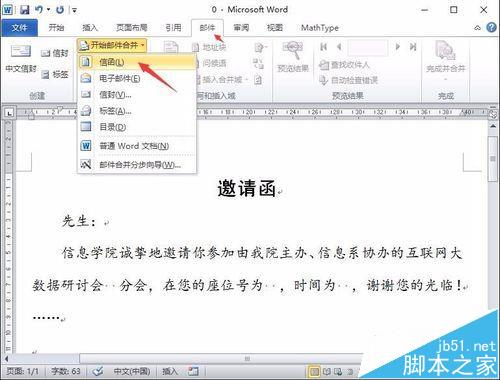
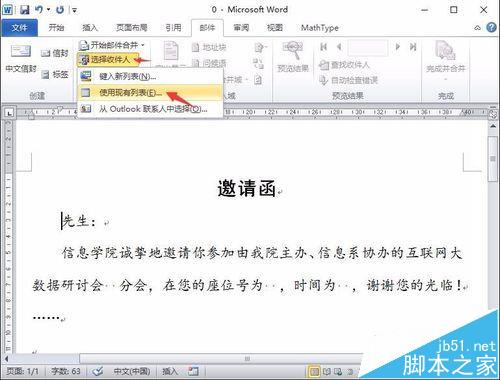
3、在弹出对话框中找到刚刚新建的excel文档,并按照图中所示进行操作。
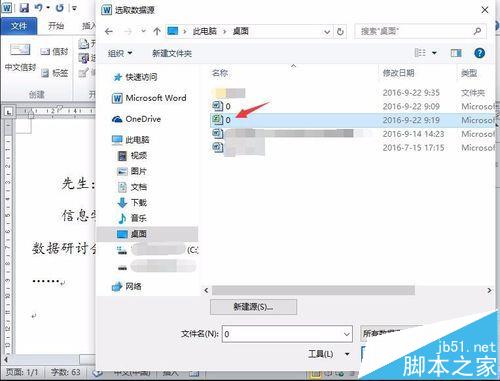
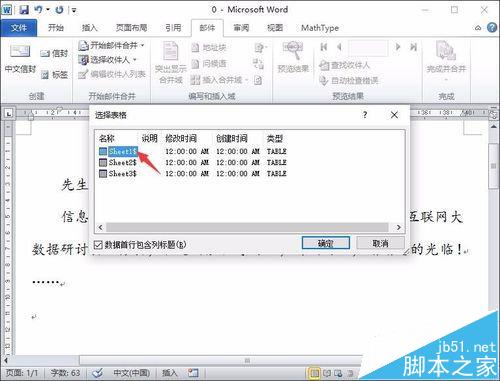
4、将光标放到对应的位置,然后点击上方"插入合并域",选择合适的"标题"插入到对应位置,如图所示。
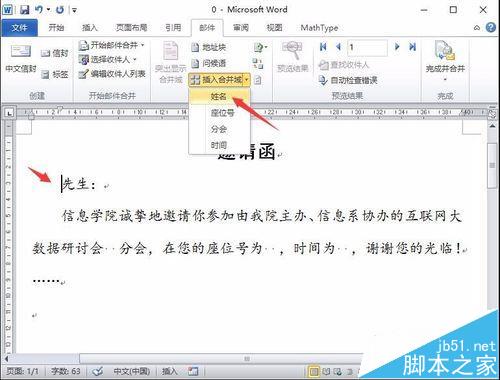
5、插入完成后,可以将插入的部分选中,统一修改它们的格式,标注为"加粗",如图所示。
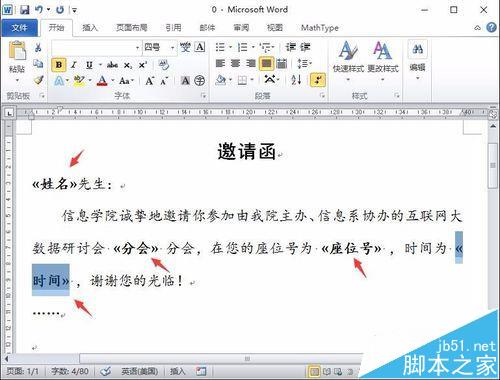
6、然后,就可以点击"预览结果"按钮,查看插入后的效果,也可以通过图中所指示的"箭头"查看所有预览效果,如图所示。
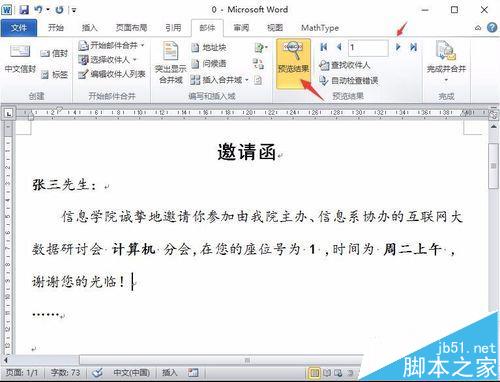
7、查看完毕后,点击"完成并合并>编辑单个文档"选项,就可以看到每一个人的邀请函就制作完成了。
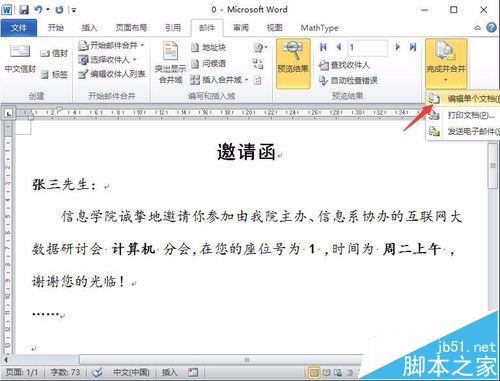
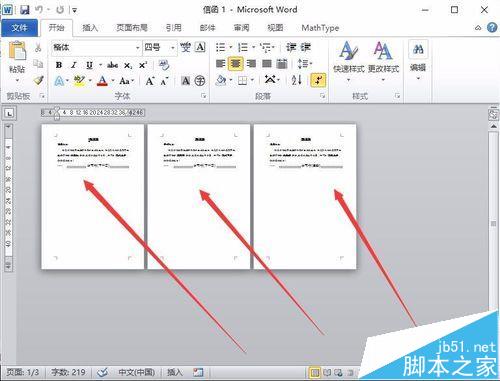
word中怎么复制excel公式并编辑?
WORD中怎么导入excel表格且不改变格式?
word怎么制作邀请函? word邮件合并制作邀请函的教程
栏 目:office激活
本文地址:https://fushidao.cc/wangzhanyunying/18025.html
您可能感兴趣的文章
- 07-02word如何删除分节符
- 07-02怎样在Word中插入封面
- 07-02如何在word方框里打钩
- 07-02在WORD中如何设置按序号重新分行?
- 07-02Word制作条形统计图的方法
- 07-02word打印机怎么设置
- 07-02word制作图片链接的方法步骤图
- 07-02Word如何在表格中删除行和列
- 07-02Word基本操作教程
- 07-02word2007打印方法


阅读排行
推荐教程
- 11-30正版office2021永久激活密钥
- 11-25怎么激活office2019最新版?office 2019激活秘钥+激活工具推荐
- 11-22office怎么免费永久激活 office产品密钥永久激活码
- 11-25office2010 产品密钥 永久密钥最新分享
- 11-22Office2016激活密钥专业增强版(神Key)Office2016永久激活密钥[202
- 11-30全新 Office 2013 激活密钥 Office 2013 激活工具推荐
- 11-25正版 office 产品密钥 office 密钥 office2019 永久激活
- 11-22office2020破解版(附永久密钥) 免费完整版
- 11-302023 全新 office 2010 标准版/专业版密钥
- 03-262024最新最新office365激活密钥激活码永久有效






